51 iOS priročno funkcijo, da ne bi vedeli,
Ios / / December 20, 2019
nastavitve
1. Preverite garancijski rok uporabe
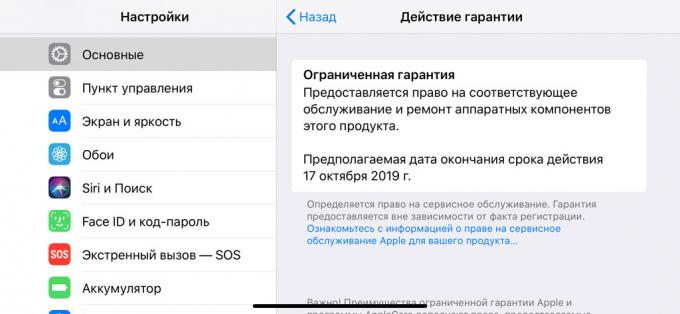
Po iOS 12,2 sprostitvi v sistemu imajo možnost, da poznajo konca garancijskega obdobja na vaš iPhone.
Da bi to naredili, pojdite na "Nastavitve", pojdite na "Splošno", razširite meni "O napravi" in izberite "omejeno garancijo".
2. Dodaj drugo osebo na Face ID
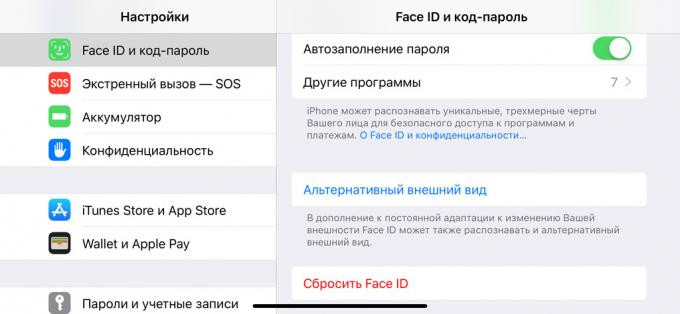
To lahko storite v meniju "Face ID in geslo" v "Settings". Izbrati morate "alternativni videz" in sledite navodilom na zaslonu.
Funkcija je uporabna, če včasih močno spremeniti videz, na primer, da raste ali britje brade.
Prav tako se lahko uporablja za dodajanje v osebi zakonca Face ID ali druge zaupanja vredno osebo.
3. Omogočite ali onemogočite USB-priključki
V iOS 12 in predvsem v »Settings» → «ID in gesla obrazov" stikalo "na USB-dodatki".
Ko je izklopljen, iPhone ne bo odzval na povezavo dodatnih naprav, razen če je blokiran več kot eno uro.
Če je vključena, na iPhone, lahko povežete dodatne naprave brez omejitev.
4. Preverite stanje baterije iPhone
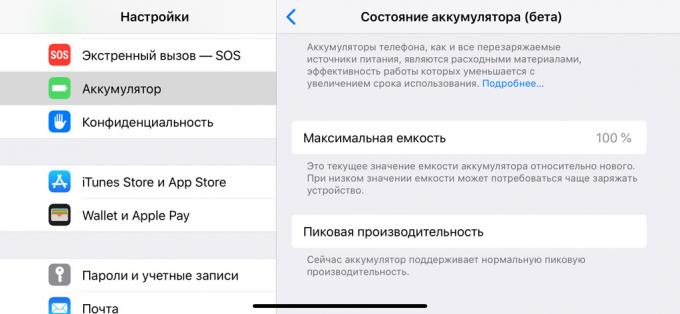
IPhone uporablja litij-ion baterije. Postopoma obrabijo
recikliranje Vzdrževanje in baterije: Zmogljivost po 500 polnjenjih ponavadi pade pod 80%, napetost pade pod normativom, in lahko iPhone izklop v hladnem.Preverite stanje akumulatorja lahko na meniju "Stanje baterije» → «baterije" v "Settings".
Tukaj bomo pokazali odstotka največja zmogljivost, poudariti podporo maksimalno učinkovitost.
5. Onemogoči samodejne posodobitve
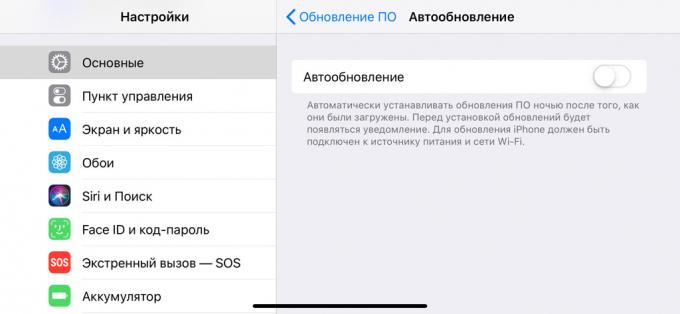
Po izidu iOS 12 v "Nastavitve" → "Basic" → "posodobitev programske opreme" opcija meni "Auto-posodobitev."
ga izključite, če želite počakati na prve ocene za posodobitev glavno enoto.
6. Prilagodite skeniranja QR-kode
iPhone učil skeniranje QR-koda brez programske opreme tretjih oseb z dobitkom 11 iOS. Danes obstajajo tri možnosti, kako je to mogoče.
- Omogočite možnost "Skenirajte QR kodo" v "Settings» → «Camera".
Zdaj je "Camera" bo vedno prepozna informacije o QR-kodo, ki je prišel v iskalu, in prikaže obvestilo s predlogom, da ga uporabljate.
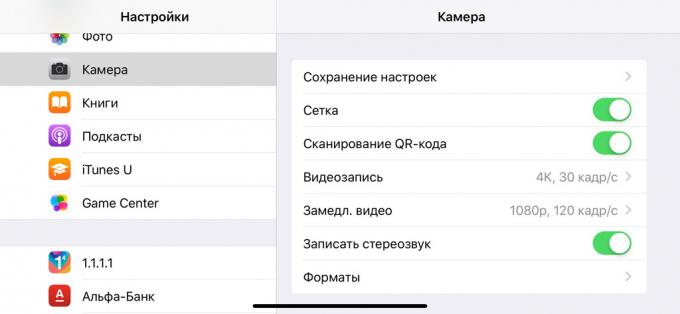
- Dodaj "Scan QR-kode« v meniju »Set up ale. Management "v" kontrolne točke "v" Settings ".
Zdaj je "Camera" bo prepoznal QR-kodo, samo takrat, ko je ta funkcija vključena v "kontrolne točke" - med običajnim fotografiranjem, bodo prezrti.
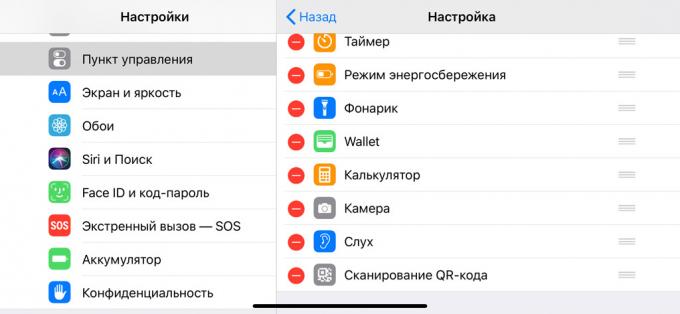
- Če vaš iPhone podpira 3D Touch (iPhone 6s in zgoraj, razen iPhone in SE iPhone XR), Kliknite "Camera" na začetnem zaslonu z naporom, in nato kliknite "Scan QR-kode" iz menija.
Tako bo aplikacija skeniranje QR-kode, ne glede na konfiguracijo.
7. Delež shranjene Wi-Fi geslo
Tudi če se ne spomnite gesla za omrežja Wi-Fi, ki je povezan z iPhone, lahko še vedno prenesete na drugo iPhone.
Če želite to narediti, poskusite vzpostaviti povezavo z omrežjem na drugi iPhone, da bi vaš prvi blizu, in na njej tam in potem boste morali deliti geslo. Bo samo strinjam.
8. Okrepiti Wi-Fi mobilna podatkovna povezava
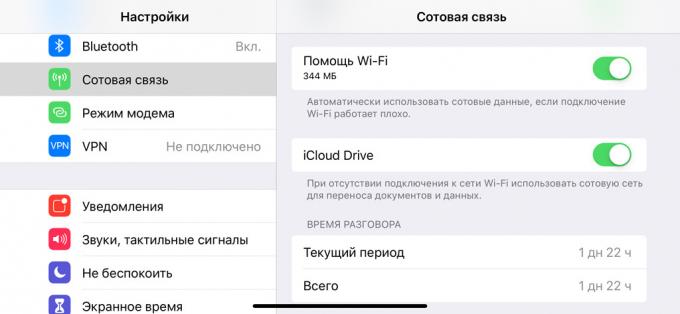
Privzeto, lahko iPhone uporabo mobilnih podatkov, tudi če je naprava povezana z omrežjem Wi-Fi. To omogoča hitrejši dostop do interneta.
Če uporabljate tarifo z omejenim prometom ali so v gostovanju, lahko to funkcijo lahko izključite v meniju "Nastavitve" → "Cellular» → stikalo "Pomoč Wi-Fi".
9. Omogočiti obvladovanje pozornosti Nazivna ID
Odprite "Nastavitve", pojdite v meni "glavni", širite "univerzalni dostop" in izberite "Face ID in pozornost."
Stikalo za aktivno stanje "na zahtevo poudarkom na Face ID», da je iPhone ni odklenjena, ko ne gledate na to, tudi če je oseba že priznano.
Na ta način lahko zaščitite podatke na pametnem telefonu, ko spiš. Odklepanje njegov obraz ne bo delovala brez vaše vednosti.
Začetni zaslon
10. Povlecite več ikon na začetnem zaslonu
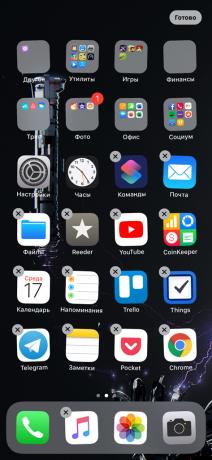

Najprej nastavite začetni zaslon načinu za urejanje. Če želite to narediti tako, da pritisnete in držite za sekundo ali dve koli ikono.
Potem se začnejo premakniti z enim prstom in pritisnite na drugo druge ikone, da jih dodate v skupino.
Premaknite skupino ikon na želeno lokacijo in sprostitev. Tako boste lahko za pospešitev ureditve prostora na začetnem zaslonu.
11. Ogled obvestil aplikacij v mapi
Če si želite ogledati več obvestil za vsako aplikacijo v mapo domačega zaslona, kliknite nanjo s silo.
Če želite to narediti, mora naprava podpirati tehnologijo 3D-Touch.
12. Razvrsti aplikacije


Odprite "Nastavitve", pojdite na "Splošno" in razširite meni "Reset". Tukaj, izberite "Reset" Home "," in pritisnite tipko "Reset" za potrditev, da želite.
Nato ikone v standardnih aplikacij na osnovnem zaslonu line up v privzeti zaporedju, in tretjimi osebami - v abecednem vrstnem redu.
Safari
13. Prikaži ikone na karticah Safari
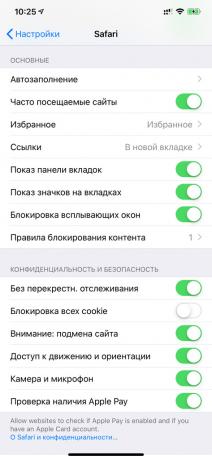
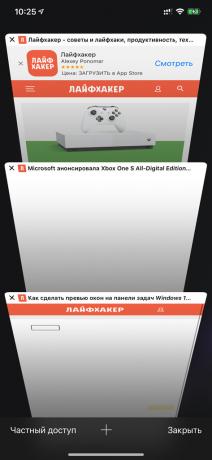
Pojdite v »Settings» → Safari in vklopite možnost "Prikaz ikone v zavihkih".
Ikone ob straneh pojavil šele v iOS 12, in z njimi pri odpiranju spletne strani lažje za navigacijo.
14. Odprite namizno različico spletnega mesta
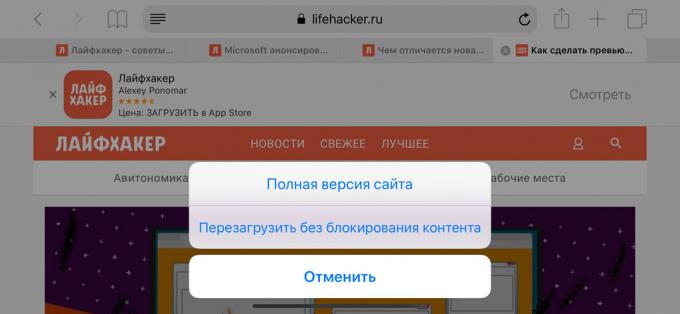
Držite gumb za osvežitev strani v naslovni vrstici Safari in izberite "polno različico". Ta funkcija je uporabna, če ne vse potrebne podatke o mobilnih zaslonov je.
15. Pojdi na eni od prejšnjih straneh
Držite gumb »Nazaj«, da odprete zgodovino prehoda in vrnitev na katero od prejšnjih straneh.
16. Odprite nedavno zaprte strani
Če si želite ogledati seznam zadnjih zaprtih strani, "+" gumb v meniju zavihek držite. To je uporabno, če ste po nesreči zaprli stran in želite, da ga vrne.
17. Zapri zavihke na iskalno poizvedbo
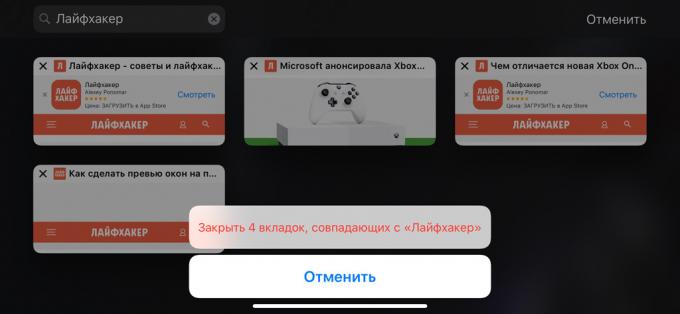
Pojdi na Safari Zavihki menija povlecite navzdol z vrha videti meni "Iskati v zavihkih". Vnesite ključne besede za iskanje potrebnih strani, držite gumb »Prekliči« in izberete »Zapri Tab N, ki sovpada s."
Torej ne moreš blizu enega, ampak več strani določenem mestu.
18. Zaprite vse zavihke hkrati
Da bi to naredili, pojdite v meni zavihki s pritiskom z dvema kvadratov, držite gumb "Zapri" in kliknite na "Zapri zavihke N".
19. Zaznamek branje Seznam
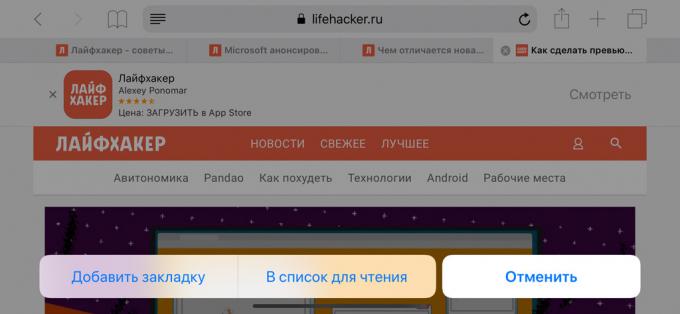
Če želite to narediti, kakor hitro je mogoče, držite gumb, da se premaknete v meni zaznamkov v obliki odprte knjige, in izberite "Dodaj zaznamek" ali "The seznam branja."
Siri
20. Odprite »Nastavitve« programske opreme s pomočjo Siri
Če aktivirate Siri na začetnem zaslonu in dal ukaz za pomočnika "Nastavitve", bo odprl "Nastavitve". Če to storite s katero koli aplikacijo jo preusmeri na svojem meniju v "Settings".
21. Iskanje brezžične slušalke AirPods
Aktivirajte Siri in vprašal: "Kje so moje AirPods» Glas pomočnik pozove pisk.
Če ste prepričani, da ne, da so zdaj nihče ne posluša, ne stori. Slušalke bodo izgubili glasnost zvonjenja maksimalno Triler in lahko povzročijo bolečine.
Če prekličete signala, od Siri vas bo preusmerila na uporabo "Najdi iPhone», kjer si lahko ogledate lokacijo vseh svojih naprav.
22. Ogled zgodovine iskanja glasbe

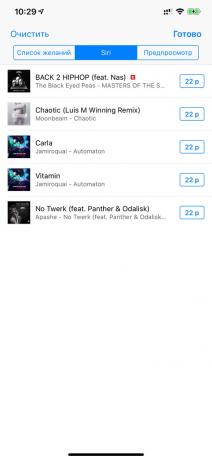
Seznam skladb, ki ste jih priznajo z ukazom Siri "Prepoznavanje pesem" Siri je mogoče videti v razdelku v meniju "seznam želja" iTunes Store.
Tukaj si lahko ogledate njihova imena, da dodate na Apple GlasbaKot tudi pravico do nakupa iTunes Store.
23. Teči hitro glasovnim ukazom
Da bi to naredili, pojdite na "Team", pojdite na ukaz za urejanje hitro, in nato še na "Nastavitve". Po tem, izberite "Add to Siri" in nastavite glasovni ukaz, ki ga želite uporabiti. Zdaj je dovolj, da aktivirate Siri in izreče posneti ukaz.
Potrebovali boste le aktivirati pomočnika skozi "Pozdravljeni, od Siri" in dal ukaz "iti na delo" na vključuje vaš najljubši seznam predvajanja, vključite način "ne motijo" in nato na Google Maps s potrebno pot.
24. Daj Siri ukazov besedilo
Odprite "Nastavitve", pojdite na "Glavna» → «Dostopnost» → Siri → "Vnašanje besedila za Siri».
Zdaj, ko se bo aktiviranje glasovnega asistenta čakati glasovnega ukaza ni na vas, in besedila. To je uporabno, če ste na sestanku ali v knjižnici in ne more govoriti.
Opombe
25. z geslom Zaščitite pomembne opombe
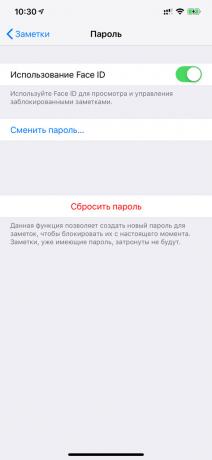

Najprej odprite "Nastavitve» → «Notes» → «Password« in nastavite geslo, ki bo uporabljen za zaščito zapisov v uporabi.
Nato odprite "opombe" in kliknite na gumb Več dejanj v zgornjem desnem kotu zaslona. Izberite "Blokiraj".
Zaščitena vstop v "opombah" je označen ključavnico. Če je odprta, se lahko uporablja, če je zaprt - boste morali vnesti geslo ali uporabo na dotik ID ali Face ID.
Zaščitena vnos ostaja odprto po vnosu gesla, ko niste ven iz "opombe".
26. Prikaži absolutno vse priloge
Odprite "opombe", pojdite na katero koli mapo in kliknite na gumb v spodnjem levem kotu zaslona.
Tako odprete katalog z vsemi fotografijami in video posnetki, skeniranih slik, dokumentov in drugih podatkov.
Ne moti
27. Aktivirajte "Ne moti" za geopozitsii
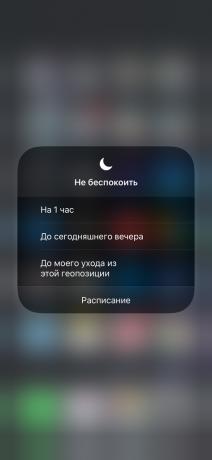
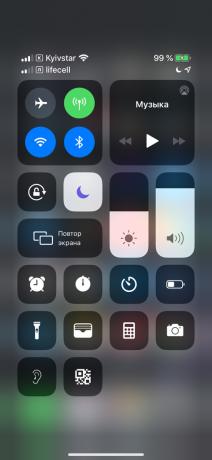
Odpri "kontrolna točka" in kliknite na ikono načina "Ne moti"S silo (samo držite, če uporabljate napravo brez 3D-Touch).
Izberite "Do mojega odhoda iz tega geopozitsii" za vklop, ko zapusti določeno lokacijo.
To je uporabno, če ste prišli na sestanek, ne vem, če je to brezplačno, in ne želi, da se moti telefonskih klicev, sporočil in obvestil.
28. Omogoči "Ne moti Driver" samodejno
Pojdite v »Settings» → «Ne moti." Izberite "Vključi" v "Ne moti voznika,« in izberete »Samodejno«.
Zdaj je način »Ne moti« vklopljena, ko je iPhone se zaveda, da si sedel za volanom in se je začela.
App Store
29. Razvrsti ocene po kategoriji
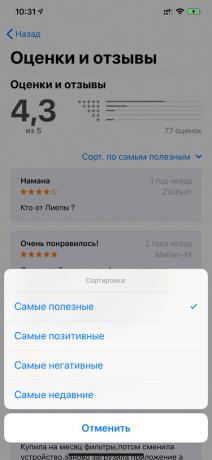
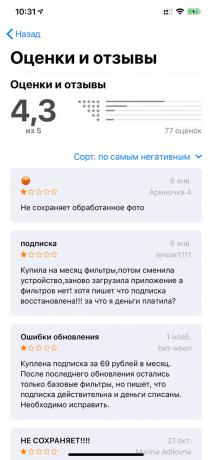
Odprite App Store, Izberite želeno aplikacijo in kliknite na gumb "See. vse "v bližini podnaslov" ocen in mnenj ".
Kliknite Razvrsti in izberite "najbolj uporaben", "najbolj pozitiven", "najbolj negativno" ali "zadnjo".
Pozitivni in negativni govorimo o prednostih in slabostih uporabe, in ki je lahko nedavno posodobljene informacije o najnovejših posodobitvah.
30. Prekiniti prenos, ali pa da bo prednostna naloga
Kliknite na ikono aplikacije, ki je naložen na osnovnem zaslonu s napora (potrebujejo podporo 3D dotik), in izberite "Pause obremenitev", da je na pavzi.
Na enak način lahko uporabite "prednost nakladanje" sistem je dodeljen za njeno dokončanje več sredstev.
31. Unload neuporabljenih aplikacij
Po 11 iOS javnost v sistemu možnost, da očistite mesto v trgovini iPhone. Če želite to narediti, lahko samodejno odstranite aplikacije, ki jih ne uporabljate za dolgo časa.
Ko se na iPhone nad mesto, bo funkcija zamenjati nekatere ikone aplikacije na začetnem zaslonu, povezavo za prenos v App Store. V tem primeru bodo podatki aplikacije ostanejo na napravi in tudi treba vključiti v varnostno kopijo.
Aktivirajte "praznenja neizkoriščena" je mogoče v "Nastavitve" → "iTunes Store in App Store».
32. Nakupi iz domačega računa
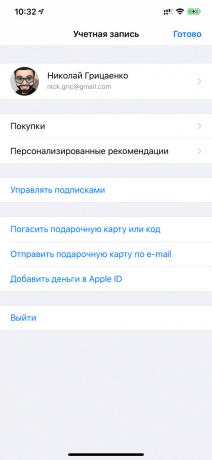
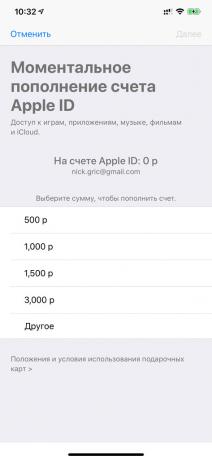
Odprite App Store in pojdite v meni račun. Tukaj izberite "Add denar v Apple ID», določi višino, kliknite "Next" in potrdite prevajalske kartice.
Zdaj na vašem domu Apple ID račun nekaj denarja za App Store in iTunes Store. Za vsak nakup teh sredstev bo najprej odstranimo, in kasneje z denarjem kreditne kartice ali mobilni telefon račun.
Notranja Apple ID račun omogoča nadzor nad količino za nakup v trgovinah Apple in omejiti impulzivno porabo.
33. Onemogoči Iskanje Ratings & Komentarji
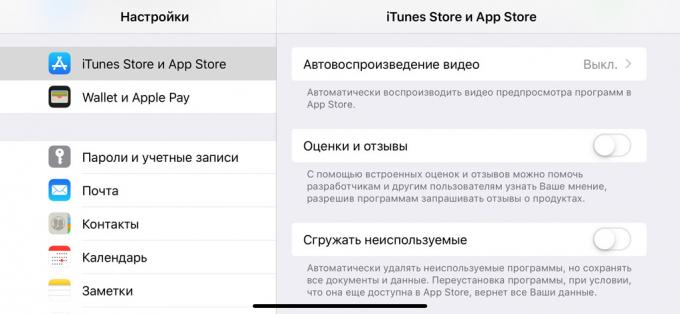
Če želite to narediti, odklopite točko "Vrednotenja" v "Nastavitve" → "iTunes Store in App Store». Aplikacije ne bo več vas prosim, da jih ocenijo v App Store.
kamera
34. Z vgrajeno ravni
Vključuje element "Net" v "Settings» → «kamero". Sedaj zaženite "Camera", točka iskalo navzdol in bodite pozorni na dveh pogledu na sredini zaslona.
Uskladiti njihov nagib iPhone - tako da držite vzporedno pametni na površje.
S to funkcijo, enostavno odstraniti predmet fotografije in postavitve Stanovanje Lay.
35. Spreminjanje globine zaslonke v portretih
Spremenite globino zaslonke (stopnja zameglitev ozadja) na portrete lahko na iPhone XR, iPhone XS in iPhone XS Max.
Če želite to narediti, odprite "kamero", aktivirate način "Portret" in kliknite na globini odprtino v zgornjem desnem kotu. Prilagodite stopnjo zamegljenosti in ustrelil.
Prav tako lahko spremenite odprtino v "Photo". Če želite to narediti, izberite portret sliko in kliknite »Uredi«. Nastavite globino in kliknite "Finish".
sporočila
36. Naredite zapiske na fotografiji pred pošiljanjem

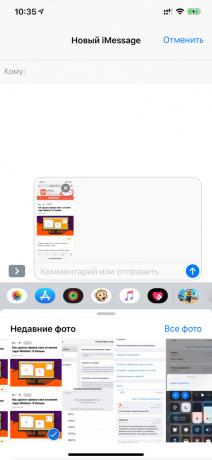
Odprite "Sporočila" in pojdite do potrebnega dialoga. Kliknite na gumb s sliko kamere in gredo v galerijo s pritiskom na gumb v zgornjem levem kotu zaslona.
Držite želeno sliko in izberite možnost "označba". Uporabite flomaster, marker, svinčnik in drugih orodij za dodajanje potrebne opombe. Kliknite "Shrani", "Ready" in pošlji sliko.
37. Brisanje sporočila samodejno
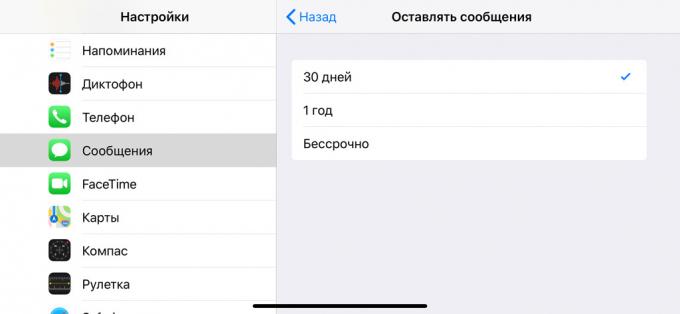
Pojdite v »Settings» → «Pogled" in izberite "30 dni" ali "1 leto" v "Pustite sporočilo." Aplikacija se bo sedaj samodejno izbriše zgodovino korespondence v mesecu ali letu.
Torej ste čisto mesto v trgovini iPhone. To bo še posebej velja, če pogovori veliko fotografij in videoposnetkov.
foto
38. Delite fotografije povezava
Odprite "Slika" in izberite želeno sliko. Pojdi na dodatne ukrepe, s pomočjo gumba v spodnjem levem kotu zaslona in izberite "Kopiraj povezavo iCloud». Počakajte usposabljanje povezave in ga pošljite.
Povezava na fotografiji je aktivna 30 dni. To je mogoče odpreti, ne samo z iPhone, temveč tudi na kateri koli drugi napravi.
39. Turn slike Photos Live video
Najdi "slika" katerokoli sliko, ki je narejen z uporabo načina živo. Metlico jo gor in izberite učinek "zanke" ali "nihala" ustvariti zazankanega video.
40. Najdi predmetov, ljudi in krajev


Po 12 iOS javnost "Photo" prejel razširjeno meniju "Iskanje". Vnesite v iskalno polje ime objekta ( "car", "pes", "človek") ali lokacijo, nato pa glej ustrezne slike.
41. Ogled fotografij v bližini sprejeti
Izberite želeno sliko v "Slika", ga povlecite navzgor in izberite "Pokaži foto blizu."
Aplikacija vam bo pokazal vse slike, ki so narejeni v bližini kraja, kjer je bil zgrajen izbrano sliko.
diktafon
42. Izboljšanje kakovosti zvoka v evidenco
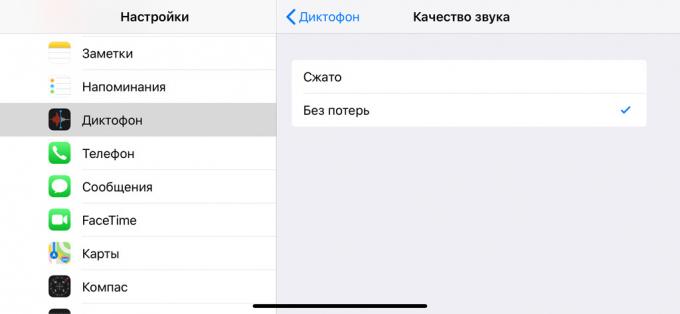
Da bi to naredili, pojdite na "Nastavitve" → "snemalniki» → «je kakovost zvoka" in nato izberite "Lossless".
Zdaj bo snemanje traja bistveno več prostora v trgovini iPhone, vendar pa bo bolj čitljivo.
43. Samodejno čiščenje zapis v košarico
snemanje snemalnikIzbrišete, vstop v koš "Voice Recording". Če ste aktivno uporabo aplikacije, se hitro razrastotsya in bo preveč prostora v trgovini iPhone.
Da bi to preprečili, pojdite na "Nastavitve" → "snemalniki» → «Čiščenje na daljavo" in izberite obdobja skladiščenja.
Apple Glasba
44. Nastavitev časovnika poslušanju skladb

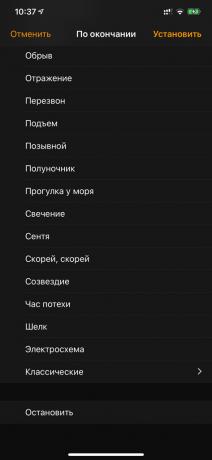
Odprite "Ura", pojdite v meni "Timer" in razširiti "After". Izberite "Stop", nastavite čas in začeti uro.
Po preteku časa, onemogoči iOS Apple Glasba in katerekoli druge aplikacije, da vsebine reproducirajo.
Uporabite časa, tako da lahko pred spanjem, če lahko zaspite med poslušanjem glasbe ali gledanje video posnetkov.
Ostalo
45. Odprava skoraj vseh zadnjem dejanju
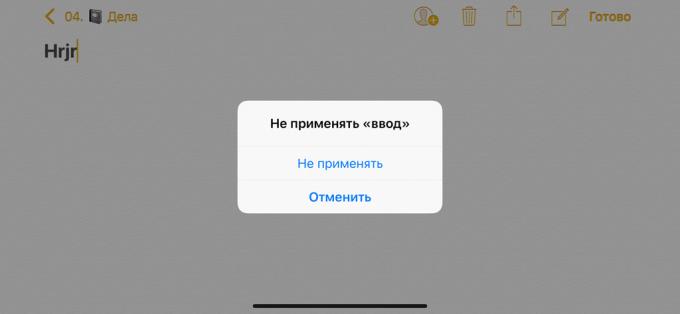
Če želite razveljaviti zadnje dejanje, stresemo iPhone, potem izberite "Ne uporabljajte."
To deluje pri izbiranju in besedilo oblikovanje v "opombe" in kurirje, ki se gibljejo pisma "Mail" in ne samo.
46. V zameno AirPods hrošča
Prvič, dodamo "kontrolna točka" funkcijo "zaslišanju" skozi nastavitve »→« kontrolno točko "» → «Set ale. nadzor. "
Vstavite ušesa enega ali obeh čepkov AirPods, Odprite "kontrolna točka", izberite "govorice" in vklopite "živo-poslušanje."
Zdaj iPhone deluje kot mikrofon. Pametni telefon lahko dajo v bližini otroka v sosednji sobi in ga nadzorujejo skozi sanje AirPods, tako prek monitorja dojenčka.
Razdalja «v živo poslušati" omejene delovne razdalje Bluetooth - okoli 10 m.
47. Dodaj aplikacijo "delnice" menjalni tečaj
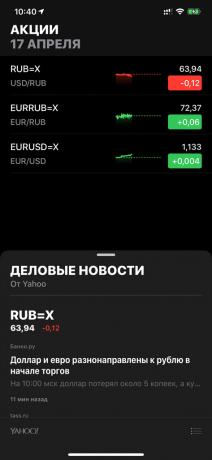

Odprite "delnice". V iskalno polje vnesite RUB = X za golf nakupu dolarjev za rubljev, EURRUB = X - evrov za rubljev, EURUSD - evro za dolarjev. Izberite eno od rezultatov in ga dodate na seznam z uporabo gumba z znakom "+".
Lahko dodate tudi "delnice" v meniju pripomočka za vedno videti menjalni tečaj.
48. Konfiguracija novi iPhone s starimi
Prinesite staro iPhone na novo med prvo namestitvijo. Na prvem zaslonu, morate za selitev podatkov na sekundo. Kliknite "Next" in čakati na koncu operacije.
Ta možnost je na voljo le za iPhone za iOS 11 in novejšimi različicami sistema.
49. Spustite vmesnik na iPhone brez gumba za domačo stran
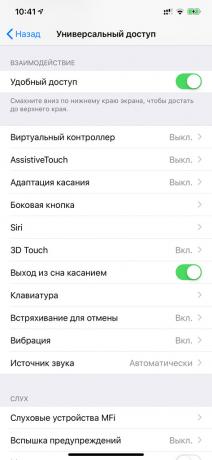
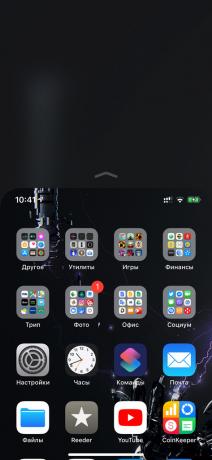
Spustite vmesnik iOS je navzdol, lahko uporabite funkcijo "dostopen". Z njim lahko dosežete v zgornje dele sistema in aplikacij, z eno roko.
Na gumb iPhone Home je privzeto omogočena. Če jo vključite, boste morali dvakrat dotaknete Touch ID.
Na gumb iPhone brez doma vključujejo "Enostaven dostop", lahko v »Settings» → «Univerzalni dostop". Če jo želite omogočiti, morate krtačo proč navzdol od spodnjega roba zaslona.
50. Teči tipkovnico brez 3D-Touch sledilno ploščico
Da bi omogočili sledilno ploščico za premikanje kazalca na iPhone s podporo za 3D Touch, morate klikniti na tipkovnici z naporom.
Na preostalem iPhone omogočiti sledilne ploščice dovolj za ščepec prostor.
51. Dodajte opomnik geolokacijo


Si lahko obveščeni o zadevah, ki niso samo čas, ampak tudi spremembo geolokacije. Na primer, če se boste peljali poleg supermarketa, iPhone vam lahko pošljemo opomnik za nakup špecerijo domov.
Če želite to narediti, odprite "opomnikov", ustvarite nov račun ali pa poiščete obstoječo. Pojdite na "Več" s tipko "i» in aktivirati možnost, da "Spomni me v mesto."
Go "Geopozitsiya" v meniju, odloči na lokacijo in izberite želeno stanje "Ko pridem" ali "Ko sem zapustil."
glej tudi☝️🧐📲
- Kako umeriti iPhone baterijo
- 10 skrite funkcije iOS 12, od katerih se mnogi ne zavedajo,



